MENGGAMBAR DENGAN MS WORD 2007
Log@heri897, mungkin judul di atas
terdengar biasa, apa sih hebatnya menggambar dengan Shapes? atau apa sih
bagusnya menggambar di Ms Word? Tentunya jika menggunakan CorelDRAW atau
Photoshop hasilnya akan jauh lebih baik. Awalnya saya pun beranggapan demikian,
namun setelah saya pelajari lebih dalam ternyata menggambar menggunakan Icon
Shapes pada Ms Word 2007 sangat menyenangkan. Khususnya bagi kamu yang tidak
pandai menggunakan CorelDRAW atau Photoshop dan ingin menggambar menggunakan
aplikasi Ms Word 2007 berikut ini akan saya kasih contoh bagaimana menggambar Handphond Android Sony Xperia E Dual
menggunakan Icon Shapes pada Ms Word 2007.
Gambar
di atas dibuat menggunakan Ms Word 2007
Langkah-langkah membuat gambar
seperti contoh di atas:
1.
Klik menu Insert → Shapes kemudian pilih Rounded Rectangle
2.
Gambar pertama buat dengan ukuran tinggi x lebar
: 11,5 cm x 6 cm. Gambar kedua 10,97 cm x 5,8 cm (gantilah warna outline
menjadi putih). Gambar ketiga 9,98 cm x 5,5 cm dan gambar ke empat 7,5 cm x 5
cm (untuk layar HP). Editlah persis seperti gambar di bawah:
3.
Masukan photo kedalam gambar 4 (dalam keadaan
aktif)! Caranya klik menu Format → Shape Fill lalu pilih Picture. Maka akan
muncul Kotak Dialog pilihlah gambar yang kalian suka.
4.
Membuat Merek
SONY menggunakan Text Box. Jenis tulisan AngsanaUPC (bold ukuran 20 ),
Shape Fill dan Shape Outline di kosongkan
5.
Berikutnya membuat tombol navigasi, volume,
power dan kamera.
a.
Gunakan Line, Rounded Rectangle dan
Arrow pada Shapes, kemudian bentuk dan atur ketebalan Outlinenya.
b.
Gunakan Rectangle dan Rounded Rectangle untuk
membuat tombol power, volume dan kamera
6.  Terakhir
untuk bagian muka kita akan memuat tampilan kamera, seolah-olah kita sedang
memotret. Gunakan Rectangle, Line, Oval dan Picture.
Terakhir
untuk bagian muka kita akan memuat tampilan kamera, seolah-olah kita sedang
memotret. Gunakan Rectangle, Line, Oval dan Picture.
 Terakhir
untuk bagian muka kita akan memuat tampilan kamera, seolah-olah kita sedang
memotret. Gunakan Rectangle, Line, Oval dan Picture.
Terakhir
untuk bagian muka kita akan memuat tampilan kamera, seolah-olah kita sedang
memotret. Gunakan Rectangle, Line, Oval dan Picture.
7. Jika kamu sudah berhasil membuat bagian muka
maka tidak akan sulit untuk membuat bagian belakangnya. Pada bagian ini gunakan
Pattern agar tampilan terlihat seperti aslinya!
8.
Selamat mencoba!













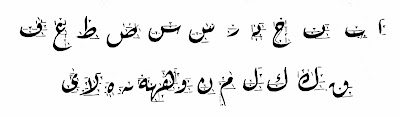
Comments
Post a Comment
Mohon berkomentar dengan bijak dan membangun. Terima kasih...